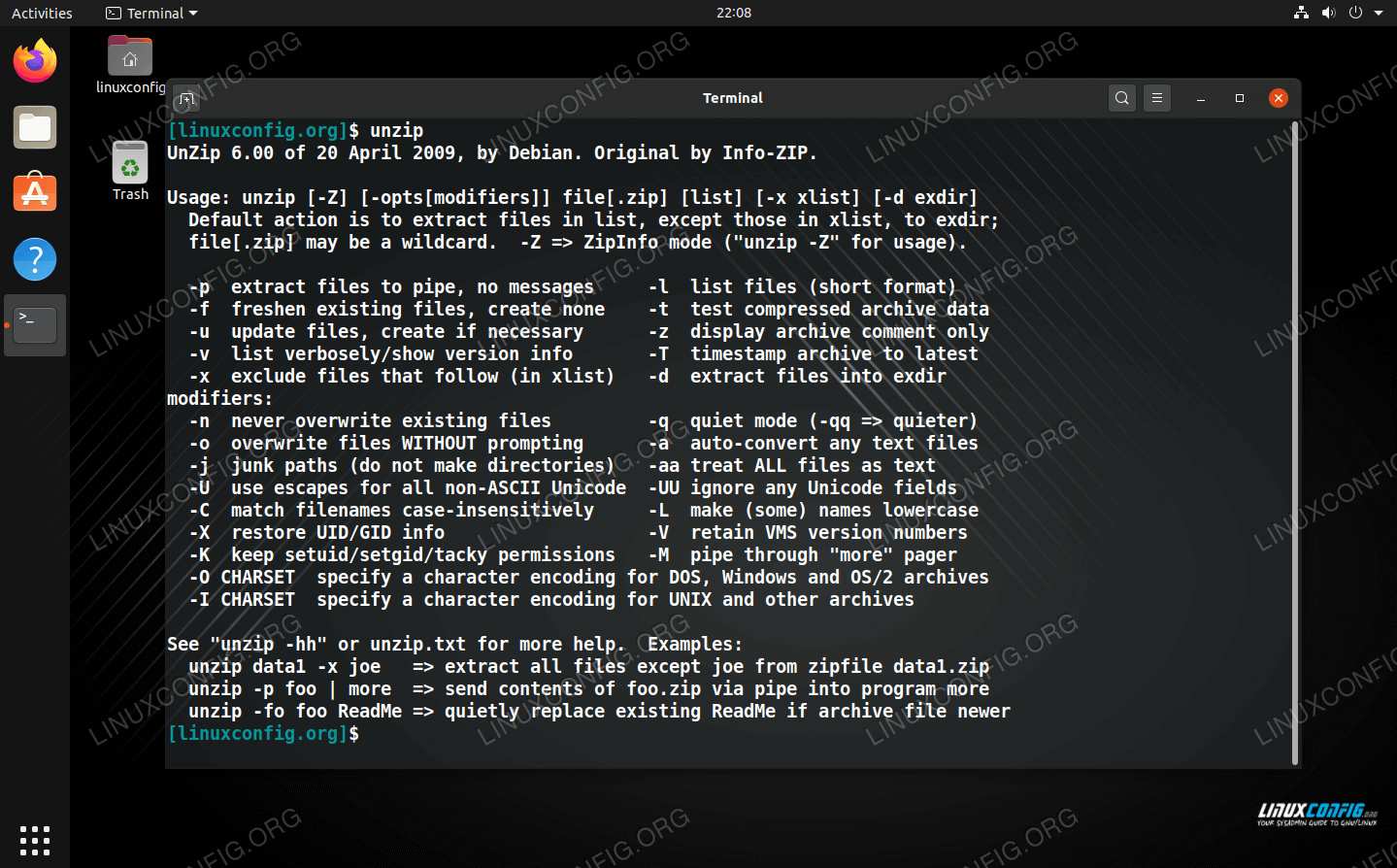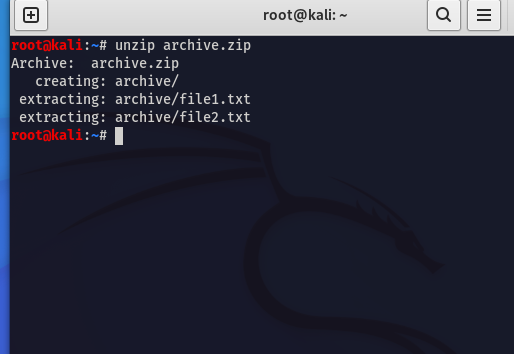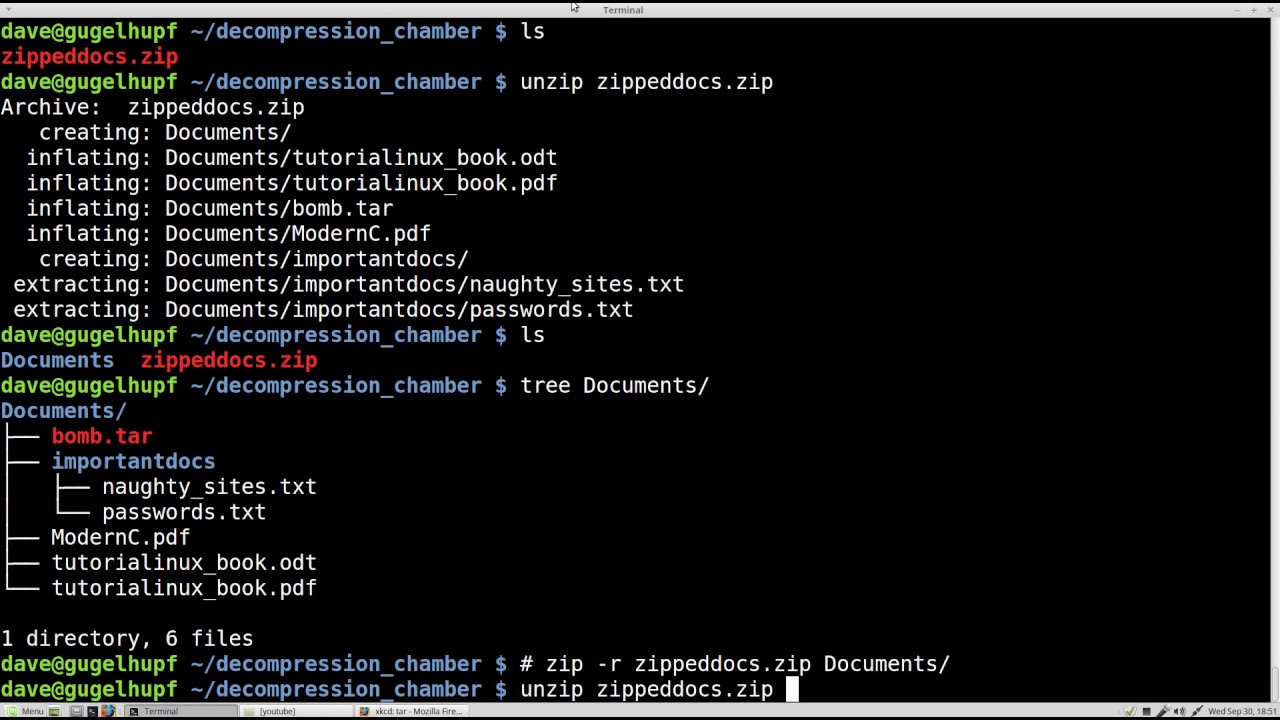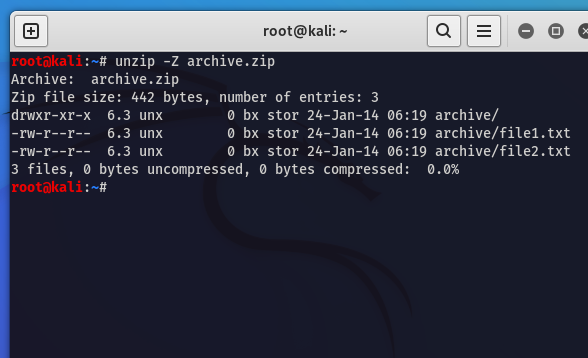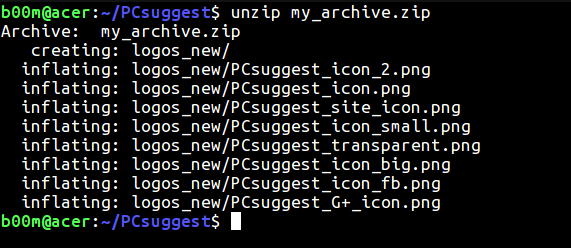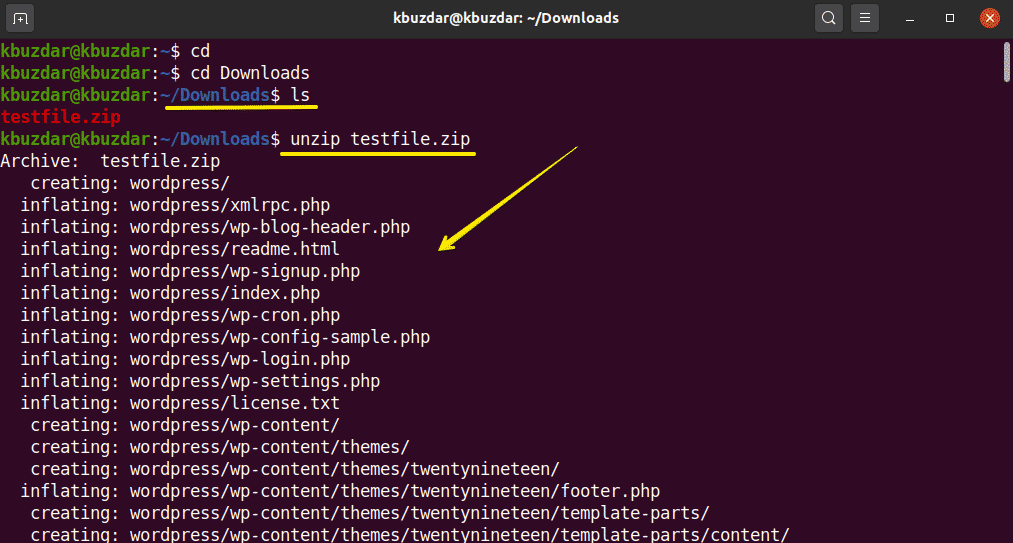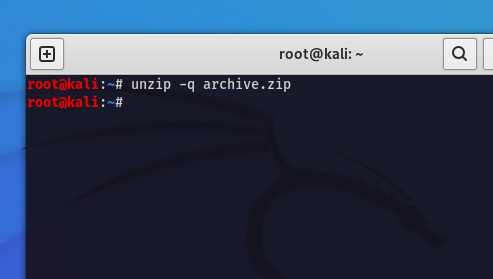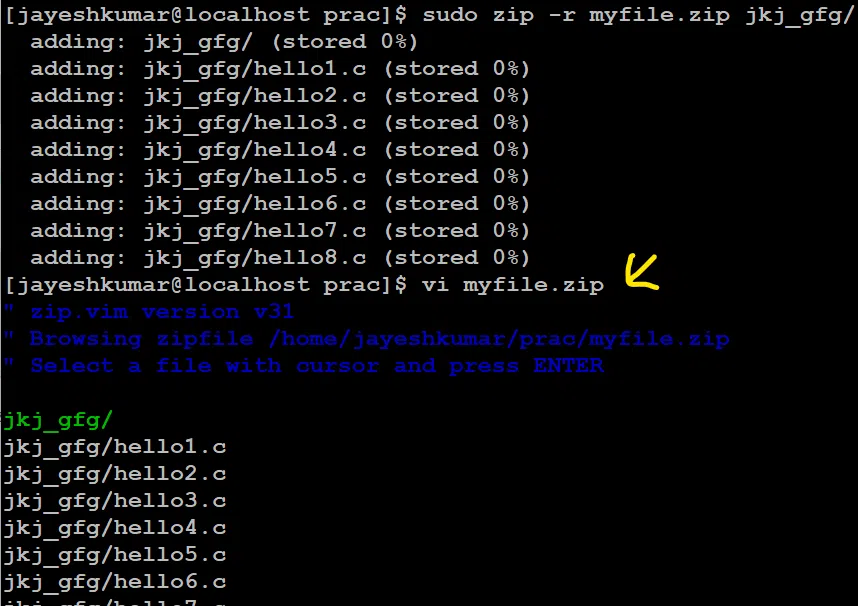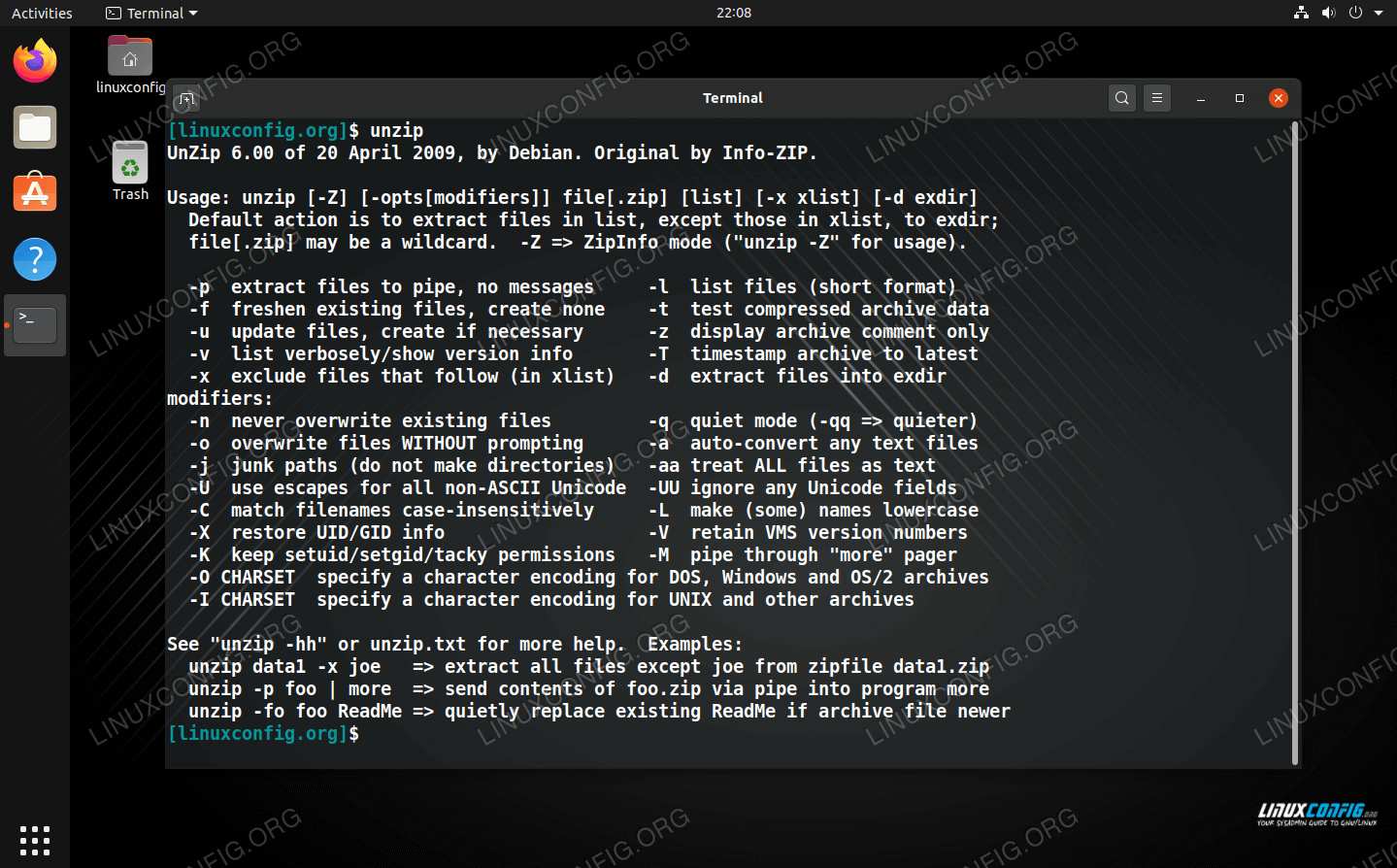Khi làm việc trên hệ điều hành Linux, việc quản lý tập tin và thư mục là một trong những tác vụ cơ bản nhất. Bạn có thể dễ dàng sao chép, di chuyển hay xóa file, nhưng mọi chuyện sẽ trở nên phức tạp hơn khi số lượng file tăng lên hoặc dung lượng của chúng quá lớn. Đây chính là lúc tầm quan trọng của việc nén và giải nén tập tin được thể hiện rõ rệt. Nếu không biết cách sử dụng các công cụ nén file, bạn sẽ gặp khó khăn trong việc quản lý, lưu trữ và chia sẻ dữ liệu một cách hiệu quả, đặc biệt là khi làm việc với các dự án có hàng trăm, hàng nghìn file khác nhau.
Vấn đề lớn nhất khi quản lý nhiều tập tin lớn là sự lãng phí dung lượng lưu trữ và băng thông mạng. Việc gửi một thư mục chứa đầy tài liệu qua email hay tải nó lên một máy chủ từ xa có thể tốn rất nhiều thời gian và tài nguyên. Lệnh zip và unzip ra đời như một giải pháp hoàn hảo cho vấn đề này. Chúng cho phép bạn gom nhiều tập tin và thư mục vào một file nén duy nhất với dung lượng nhỏ hơn đáng kể. Điều này không chỉ giúp tiết kiệm không gian đĩa cứng mà còn làm cho quá trình chia sẻ dữ liệu trở nên nhanh chóng và thuận tiện hơn rất nhiều. Hơn nữa, định dạng .zip còn có tính tương thích cao, có thể sử dụng trên cả Windows và macOS.
Trong bài viết này, chúng ta sẽ cùng nhau tìm hiểu chi tiết về cách làm chủ hai lệnh zip và unzip trên môi trường Linux. Bùi Mạnh Đức sẽ hướng dẫn bạn từ những cú pháp cơ bản nhất, cách nén và giải nén tập tin, các tùy chọn phổ biến để tùy chỉnh quá trình, cho đến các ví dụ thực tế và cách khắc phục lỗi thường gặp. Cuối cùng, bài viết sẽ đưa ra một vài lời khuyên hữu ích để bạn có thể áp dụng chúng một cách hiệu quả và an toàn nhất trong công việc hàng ngày của mình.
Cách sử dụng lệnh zip để nén tập tin và thư mục trên Linux
Lệnh zip là công cụ dòng lệnh mạnh mẽ và phổ biến nhất trên Linux để tạo ra các tập tin nén theo định dạng .zip. Ưu điểm lớn nhất của nó là sự đơn giản và tính tương thích cao, giúp bạn dễ dàng tạo các file lưu trữ có thể chia sẻ và sử dụng trên nhiều hệ điều hành khác nhau. Nắm vững cách sử dụng lệnh này sẽ giúp bạn tối ưu hóa việc lưu trữ và quản lý dữ liệu một cách chuyên nghiệp.
Cú pháp cơ bản của lệnh zip
Để bắt đầu, bạn cần làm quen với cấu trúc lệnh cơ bản. Cú pháp của lệnh zip rất trực quan và dễ nhớ, giúp bạn nhanh chóng áp dụng vào công việc.
Cấu trúc lệnh như sau: zip [tùy chọn] file.zip file1 file2 ...
Trong đó:
- [tùy chọn]: Là các tham số tùy chọn để thay đổi hành vi của lệnh, chúng ta sẽ tìm hiểu kỹ hơn ở phần sau.
- file.zip: Là tên của tập tin nén mà bạn muốn tạo ra. Theo quy ước, nó nên có phần mở rộng là .zip.
- file1 file2 …: Là danh sách các tập tin hoặc thư mục bạn muốn nén, cách nhau bởi khoảng trắng.
Ví dụ, để nén một tập tin duy nhất có tên là tailieu.txt thành một file tailieu.zip, bạn chỉ cần chạy lệnh:
zip tailieu.zip tailieu.txt
Nếu bạn muốn nén nhiều tập tin cùng một lúc, chỉ cần liệt kê chúng sau tên file nén. Giả sử bạn có ba file: baocao.docx, hinhanh.jpg, và du-lieu.csv. Lệnh để nén cả ba file này vào một kho lưu trữ duy nhất có tên tonghop.zip sẽ là:
zip tonghop.zip baocao.docx hinhanh.jpg du-lieu.csv
Sau khi thực thi lệnh, terminal sẽ hiển thị quá trình thêm từng file vào kho lưu trữ, giúp bạn dễ dàng theo dõi.

Nén cả thư mục
Trong thực tế, nhu cầu nén toàn bộ một thư mục, bao gồm tất cả các file và thư mục con bên trong, là rất phổ biến. Đây là cách tuyệt vời để sao lưu một dự án website, một thư mục mã nguồn hoặc một bộ sưu tập tài liệu. Lệnh zip hỗ trợ việc này một cách hoàn hảo thông qua tùy chọn -r (recursive – đệ quy).
Khi bạn sử dụng tùy chọn -r, lệnh zip sẽ duyệt qua toàn bộ cấu trúc của thư mục được chỉ định, nén tất cả mọi thứ nó tìm thấy bên trong. Ví dụ, bạn có một thư mục dự án tên là my-project chứa mã nguồn, hình ảnh và các tài liệu liên quan. Để nén toàn bộ thư mục này thành file my-project.zip, bạn sử dụng lệnh:
zip -r my-project.zip my-project/
Lệnh này sẽ tạo ra một file my-project.zip chứa toàn bộ cây thư mục my-project. Khi người khác giải nén file này, họ sẽ nhận được cấu trúc thư mục y hệt như ban đầu, rất tiện lợi cho việc chia sẻ và triển khai dự án. Tùy chọn -r là một trong những tùy chọn quan trọng và được sử dụng thường xuyên nhất của lệnh zip.
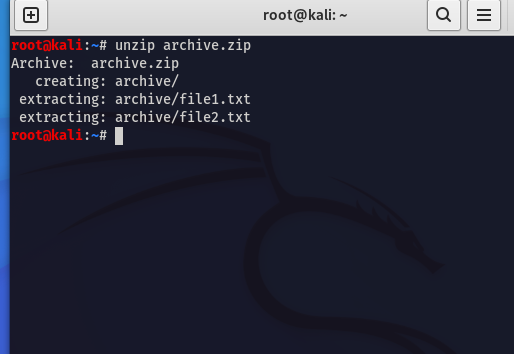
Cách sử dụng lệnh unzip để giải nén tập tin
Sau khi đã tạo ra các file nén bằng lệnh zip, bước tiếp theo là tìm hiểu cách giải nén chúng để truy cập lại dữ liệu gốc. Lệnh unzip là công cụ đối lập với zip, được thiết kế chuyên biệt để giải nén các tập tin có định dạng .zip. Việc sử dụng unzip cũng rất đơn giản và linh hoạt, cho phép bạn kiểm soát hoàn toàn quá trình khôi phục dữ liệu từ file nén.
Cú pháp cơ bản của lệnh unzip
Tương tự như zip, cú pháp của lệnh unzip rất dễ tiếp cận. Cấu trúc cơ bản của nó giúp bạn thực hiện việc giải nén một cách nhanh chóng mà không cần nhiều thiết lập phức tạp.
Cấu trúc lệnh như sau: unzip [tùy chọn] file.zip
Trong đó:
- [tùy chọn]: Các tham số để tùy chỉnh quá trình giải nén, ví dụ như chỉ định thư mục đích.
- file.zip: Tên của tập tin nén bạn muốn giải nén.
Cách sử dụng đơn giản nhất là giải nén một file vào thư mục hiện tại. Giả sử bạn có một file tên là tonghop.zip và bạn muốn giải nén tất cả các file bên trong nó ra ngay tại nơi bạn đang đứng trong terminal. Lệnh cần dùng là:
unzip tonghop.zip
Sau khi lệnh được thực thi, tất cả các tập tin và thư mục con có trong tonghop.zip sẽ được bung ra trong thư mục làm việc hiện tại của bạn. Terminal sẽ liệt kê tên của từng file khi nó được giải nén, giúp bạn theo dõi tiến trình một cách rõ ràng.
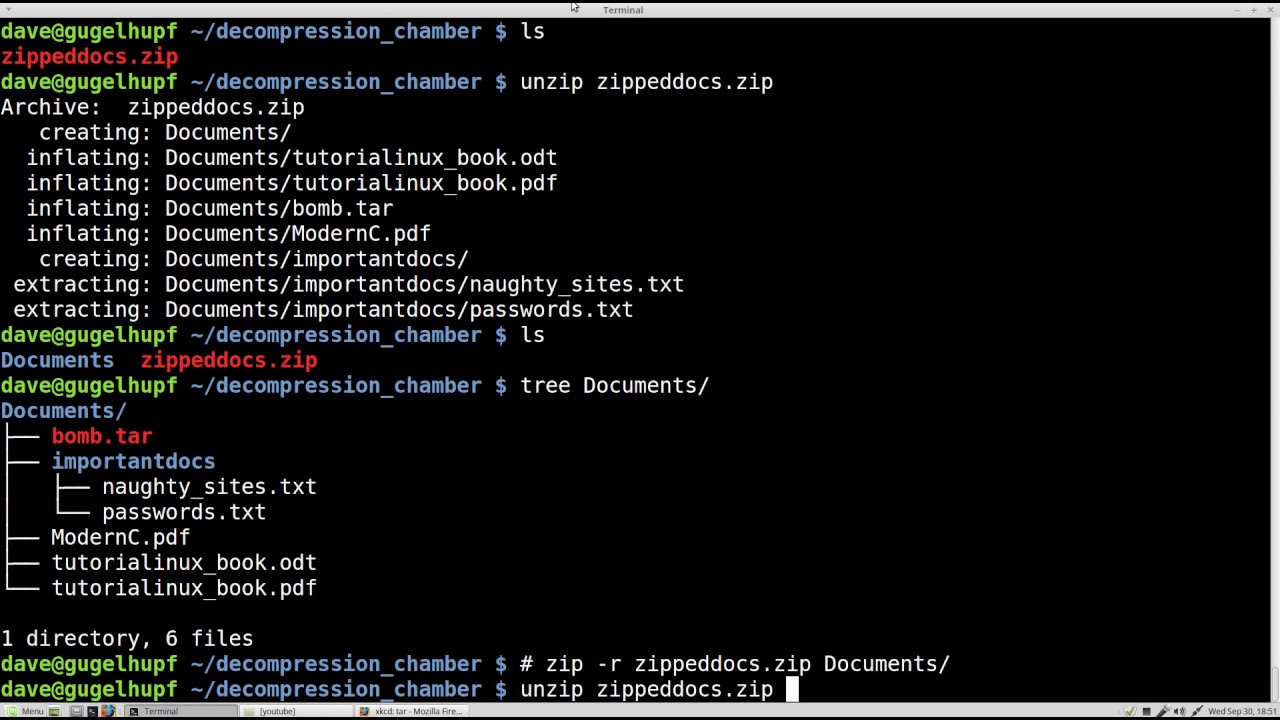
Giải nén vào thư mục cụ thể
Trong nhiều trường hợp, bạn sẽ không muốn giải nén các tập tin một cách bừa bãi vào thư mục hiện tại. Thay vào đó, bạn muốn chúng được đặt gọn gàng vào một thư mục cụ thể để dễ quản lý, ví dụ như giải nén một dự án website vào thư mục /var/www/html hoặc một bộ tài liệu vào /home/user/Documents. Lệnh unzip cung cấp tùy chọn -d (directory) để bạn làm điều này.
Tùy chọn -d cho phép bạn chỉ định đường dẫn đến thư mục đích mà bạn muốn chứa các file sau khi giải nén. Nếu thư mục đó chưa tồn tại, unzip sẽ tự động tạo nó cho bạn.
Ví dụ, bạn có một file nén tên là source-code.zip và bạn muốn giải nén nó vào thư mục /home/user/projects/new-app. Lệnh sẽ là:
unzip source-code.zip -d /home/user/projects/new-app/
Lệnh này đảm bảo rằng tất cả các file từ source-code.zip sẽ được đặt ngăn nắp bên trong thư mục new-app, giữ cho không gian làm việc của bạn luôn sạch sẽ và có tổ chức. Đây là một kỹ thuật cực kỳ hữu ích và được khuyến khích sử dụng thường xuyên để tránh làm lộn xộn hệ thống file của bạn.
Các tùy chọn phổ biến của lệnh zip và unzip
Để sử dụng zip và unzip một cách hiệu quả và linh hoạt như một chuyên gia, bạn cần nắm vững các tùy chọn (options) đi kèm. Các tùy chọn này cho phép bạn tùy chỉnh sâu hơn vào quá trình nén và giải nén, từ việc mã hóa dữ liệu, tăng tỷ lệ nén cho đến việc xem trước nội dung file mà không cần giải nén. Hãy cùng khám phá những tùy chọn hữu ích nhất.
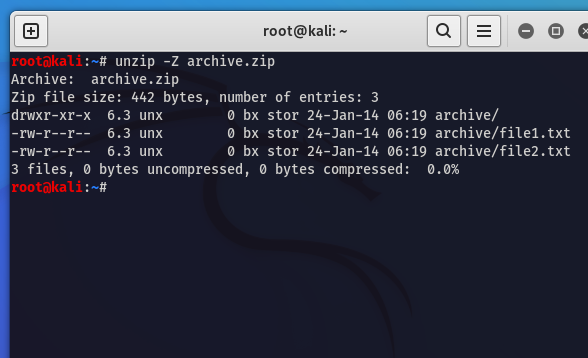
Các tùy chọn thường dùng với zip
Lệnh zip cung cấp nhiều tham số để bạn kiểm soát việc tạo file nén. Dưới đây là những tùy chọn được sử dụng phổ biến nhất trong công việc hàng ngày.
- -r (recursive): Như đã đề cập, đây là tùy chọn không thể thiếu khi bạn muốn nén toàn bộ một thư mục và tất cả các thư mục con bên trong nó. Ví dụ:
zip -r backup.zip /path/to/data.
- -q (quiet): Tùy chọn này dùng để “tắt” các thông báo trạng thái của lệnh zip. Khi bạn nén một số lượng lớn file, màn hình terminal sẽ không bị lấp đầy bởi danh sách các file được thêm vào. Điều này đặc biệt hữu ích khi bạn viết các kịch bản tự động (automation scripts). Ví dụ:
zip -r -q archive.zip folder/.
- -e (encrypt): Đây là tùy chọn dùng để mã hóa file nén bằng mật khẩu. Khi sử dụng
-e, hệ thống sẽ yêu cầu bạn nhập và xác nhận mật khẩu. Bất kỳ ai muốn giải nén file này sau đó đều phải cung cấp đúng mật khẩu. Ví dụ: zip -e private.zip secret_file.txt.
- -9 (highest compression): Lệnh zip cho phép bạn chọn mức độ nén từ -0 (không nén) đến -9 (nén tốt nhất). Tùy chọn
-9 sẽ yêu cầu CPU xử lý nhiều hơn và mất thời gian lâu hơn, nhưng đổi lại file nén sẽ có dung lượng nhỏ nhất có thể. Ngược lại, -1 sẽ nén nhanh nhất nhưng dung lượng file lớn hơn. Ví dụ: zip -r -9 archive.zip large_folder/.
Các tùy chọn thường dùng với unzip
Tương tự zip, lệnh unzip cũng có nhiều tùy chọn mạnh mẽ giúp bạn quản lý việc giải nén một cách hiệu quả hơn.
- -l (list): Một tùy chọn cực kỳ hữu ích. Nó cho phép bạn xem danh sách tất cả các file và thư mục chứa trong một file .zip mà không cần phải giải nén chúng. Điều này giúp bạn kiểm tra nội dung trước khi quyết định bung file. Ví dụ:
unzip -l archive.zip.
- -o (overwrite): Mặc định, nếu một file đã tồn tại ở thư mục đích, unzip sẽ hỏi bạn có muốn ghi đè lên nó hay không. Khi sử dụng tùy chọn
-o, unzip sẽ tự động ghi đè lên tất cả các file trùng lặp mà không cần hỏi. Điều này rất tiện lợi cho các kịch bản tự động phục hồi dữ liệu. Ví dụ: unzip -o backup.zip -d /var/www/html.
- -q (quiet): Giống như zip, tùy chọn
-q của unzip cũng dùng để ẩn các thông báo trong quá trình giải nén, giúp kết quả đầu ra trên terminal gọn gàng hơn.
- -t (test): Tùy chọn này dùng để kiểm tra tính toàn vẹn của file nén. Unzip sẽ phân tích file để đảm bảo nó không bị lỗi hay hư hỏng mà không thực sự giải nén bất kỳ dữ liệu nào. Đây là một bước quan trọng để kiểm tra file backup trước khi phục hồi. Ví dụ:
unzip -t archive.zip.
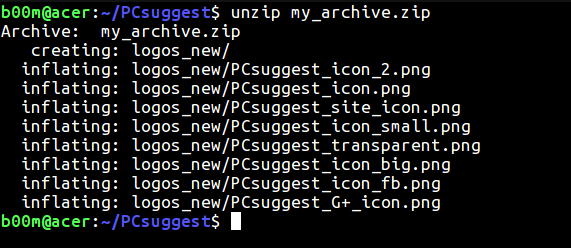
Ví dụ thực tế về nén và giải nén tập tin trên Linux
Lý thuyết sẽ trở nên dễ hiểu hơn rất nhiều khi được áp dụng vào các tình huống thực tế. Trong phần này, chúng ta sẽ đi qua một số kịch bản phổ biến mà bạn có thể gặp phải hàng ngày, từ việc sao lưu một dự án cho đến việc tự động hóa quá trình này bằng script. Những ví dụ này sẽ giúp bạn củng cố kiến thức và thấy được sức mạnh thực sự của zip và unzip.
Hãy tưởng tượng bạn là một nhà phát triển web và bạn vừa hoàn thành một phiên bản quan trọng của dự án website đặt tại thư mục /home/user/project. Bây giờ, bạn muốn tạo một bản sao lưu an toàn của toàn bộ mã nguồn trước khi triển khai các thay đổi mới. Bạn có thể sử dụng lệnh zip với tùy chọn -r để nén toàn bộ thư mục dự án. Để tiện quản lý, bạn nên đặt tên file sao lưu có chứa ngày tháng hiện tại.
Lệnh để tạo file nén source-code.zip từ thư mục dự án sẽ là:
zip -r source-code_$(date +%Y-%m-%d).zip /home/user/project
Ở đây, $(date +%Y-%m-%d) sẽ tự động chèn ngày tháng hiện tại vào tên file, ví dụ như source-code_2023-10-27.zip. Điều này giúp bạn dễ dàng xác định được phiên bản sao lưu.

Bây giờ, giả sử có sự cố xảy ra và bạn cần phục hồi lại dự án từ file sao lưu vừa tạo. Đầu tiên, bạn cần di chuyển đến thư mục bạn muốn phục hồi dự án. Sau đó, bạn sử dụng lệnh unzip để giải nén file source-code.zip vào thư mục hiện tại. Giả sử bạn đang ở trong thư mục /home/user/restored-projects, bạn chỉ cần chạy lệnh:
unzip /path/to/your/backup/source-code_2023-10-27.zip
Tất cả các file và thư mục của dự án sẽ được khôi phục nguyên vẹn trong thư mục restored-projects.
Để nâng cao hơn, bạn có thể kết hợp zip và unzip trong một kịch bản sao lưu và phục hồi nhanh. Bạn có thể tạo một file script đơn giản (ví dụ: backup.sh) để tự động hóa công việc này. Nội dung của script có thể như sau:
#!/bin/bash
BACKUP_DIR="/mnt/backups/website"
SOURCE_DIR="/var/www/html"
TIMESTAMP=$(date +%Y-%m-%d)
BACKUP_FILE="$BACKUP_DIR/website_backup_$TIMESTAMP.zip"
echo "Bắt đầu sao lưu..."
zip -r -q $BACKUP_FILE $SOURCE_DIR
echo "Sao lưu hoàn tất tại: $BACKUP_FILE"
Với script này, mỗi lần chạy, nó sẽ tự động nén toàn bộ thư mục website của bạn vào một file zip có chứa ngày tháng và lưu vào thư mục sao lưu. Việc sử dụng tùy chọn -q giúp kịch bản chạy một cách “im lặng”, rất phù hợp cho các tác vụ tự động chạy nền. Đây là một ví dụ điển hình cho thấy zip và unzip không chỉ là công cụ thủ công mà còn là một phần quan trọng trong các quy trình tự động hóa trên Linux là gì.
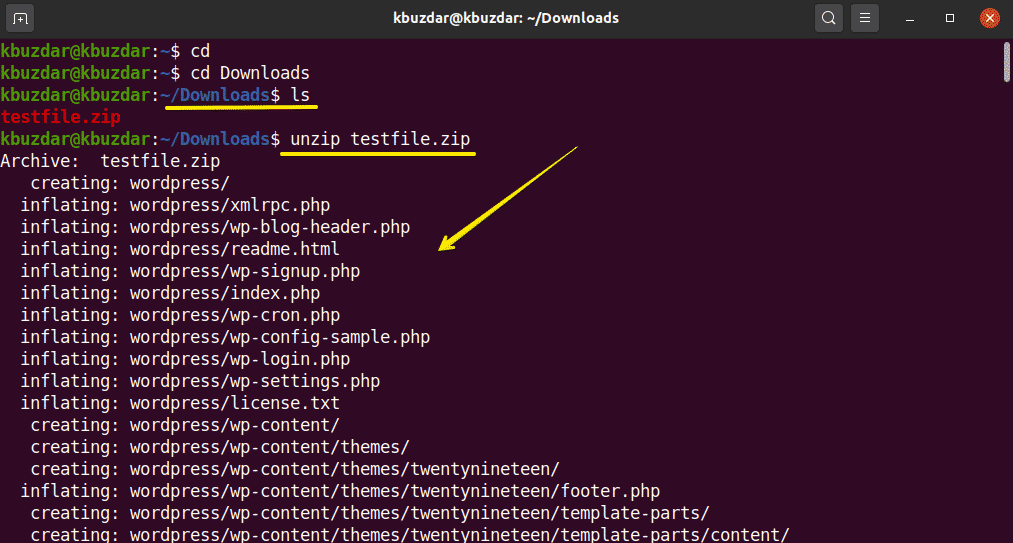
Các vấn đề thường gặp và cách khắc phục
Mặc dù zip và unzip là những lệnh rất đáng tin cậy, đôi khi bạn vẫn có thể gặp phải một số sự cố trong quá trình sử dụng. Hiểu rõ nguyên nhân và cách khắc phục các lỗi phổ biến sẽ giúp bạn tiết kiệm thời gian và tránh được những phiền toái không đáng có. Dưới đây là hai vấn đề thường gặp nhất và giải pháp cho chúng.
Lỗi thiếu lệnh zip hoặc unzip trên hệ thống
Một trong những lỗi đầu tiên mà người dùng mới có thể gặp phải là thông báo lỗi “command not found: zip” hoặc “command not found: unzip”. Điều này xảy ra khi bạn cố gắng thực thi lệnh nhưng hệ điều hành không tìm thấy chương trình tương ứng. Nguyên nhân là do các gói zip và unzip chưa được cài đặt trên hệ thống của bạn.
Rất may, việc cài đặt chúng vô cùng đơn giản. Đầu tiên, bạn cần kiểm tra xem chúng đã thực sự được cài đặt hay chưa bằng lệnh which:
which zip
which unzip
Nếu lệnh không trả về kết quả nào, bạn cần cài đặt chúng bằng trình quản lý gói (package manager) của bản phân phối Linux bạn đang sử dụng. Dưới đây là các lệnh cài đặt cho một số bản phân phối phổ biến:
- Trên Debian/Ubuntu và các dẫn xuất:
sudo apt update && sudo apt install zip unzip
- Trên CentOS/RHEL/Fedora (sử dụng YUM):
sudo yum install zip unzip
- Trên CentOS/RHEL/Fedora (sử-dụng DNF):
sudo dnf install zip unzip
Sau khi cài đặt thành công, bạn có thể chạy lại lệnh which để xác nhận và bắt đầu sử dụng zip và unzip bình thường.
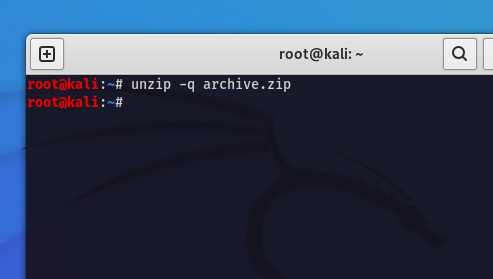
Lỗi giải nén khi file bị hỏng hoặc không tương thích phiên bản
Một vấn đề khác bạn có thể gặp là lỗi khi giải nén một file. Thông báo lỗi có thể là “End-of-central-directory signature not found” hoặc các cảnh báo về CRC failed. Điều này thường cho thấy file .zip của bạn đã bị hỏng.
Nguyên nhân gây hỏng file có thể do quá trình tải xuống bị gián đoạn, lỗi trong quá trình sao chép, hoặc do lỗi ổ đĩa lưu trữ. Để khắc phục, bạn nên thực hiện các bước sau:
- Kiểm tra tính toàn vẹn của file: Trước khi cố gắng giải nén, hãy sử dụng tùy chọn
-t của unzip để kiểm tra file. Lệnh unzip -t ten_file.zip sẽ phân tích cấu trúc của file nén và báo cáo nếu có bất kỳ lỗi nào.
- Thử sửa chữa file (ít hiệu quả): Lệnh zip cung cấp tùy chọn
-F (fix) hoặc -FF (fix harder) để cố gắng sửa chữa các file nén bị hỏng nhẹ. Tuy nhiên, khả năng thành công không cao. Ví dụ: zip -F corrupted_file.zip --out fixed_file.zip.
- Tải lại file: Đây là giải pháp hiệu quả nhất. Nếu file được tải từ internet hoặc nhận từ người khác, hãy yêu cầu họ gửi lại hoặc thử tải xuống một lần nữa. Đảm bảo rằng kết nối mạng ổn định để tránh lỗi lặp lại.
Đôi khi, lỗi cũng có thể xảy ra do không tương thích phiên bản giữa công cụ tạo file zip và công cụ giải nén. Tuy nhiên, trường hợp này khá hiếm gặp với định dạng .zip tiêu chuẩn.
Lời khuyên và lưu ý khi sử dụng lệnh zip và unzip
Để trở thành một người dùng thành thạo và làm việc hiệu quả với zip và unzip, việc nắm vững các cú pháp và tùy chọn là chưa đủ. Bạn cần trang bị thêm những kinh nghiệm thực tế và lưu ý quan trọng để đảm bảo quá trình làm việc diễn ra suôn sẻ, an toàn và tối ưu. Dưới đây là một số lời khuyên từ Bùi Mạnh Đức mà bạn nên ghi nhớ.
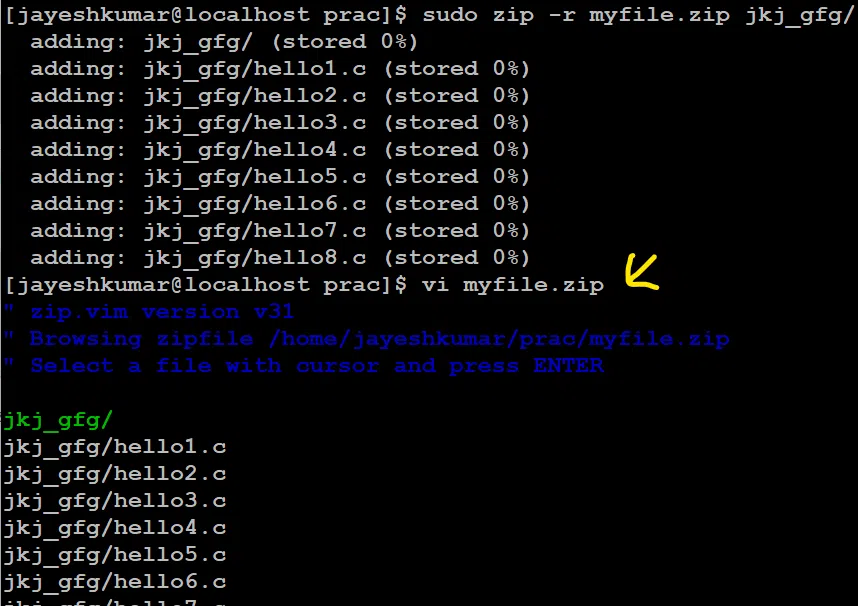
-
Luôn kiểm tra dung lượng và tên file trước khi nén: Trước khi nén một thư mục lớn, hãy dùng lệnh du -sh ten_thu_muc để kiểm tra dung lượng của nó. Điều này giúp bạn ước tính được kích thước file nén và đảm bảo ổ đĩa còn đủ không gian trống. Ngoài ra, hãy kiểm tra kỹ tên file và đường dẫn để chắc chắn bạn đang nén đúng dữ liệu cần thiết, tránh nén nhầm các file hệ thống hoặc dữ liệu không liên quan.
-
Hạn chế sử dụng mật khẩu yếu cho file zip mã hóa: Khi sử dụng tùy chọn -e để đặt mật khẩu, hãy chọn một mật khẩu mạnh, kết hợp chữ hoa, chữ thường, số và ký tự đặc biệt. Các file zip được mã hóa bằng mật khẩu yếu có thể dễ dàng bị bẻ khóa bằng các công cụ tấn công “brute-force”. Đối với dữ liệu cực kỳ nhạy cảm, bạn nên cân nhắc sử dụng các phương pháp mã hóa mạnh mẽ hơn như GPG.
-
Dùng tùy chọn -q để tránh nhiều thông báo không cần thiết: Trong các kịch bản tự động hóa hoặc khi làm việc với hàng nghìn file nhỏ, việc hiển thị tiến trình cho từng file có thể làm chậm quá trình và gây nhiễu loạn màn hình terminal. Sử dụng tùy chọn -q (quiet) cho cả zip và unzip sẽ giúp đầu ra của bạn gọn gàng, chỉ hiển thị các thông báo lỗi nếu có.
-
Sao lưu dữ liệu quan trọng trước khi giải nén hoặc ghi đè: Đây là một nguyên tắc vàng. Trước khi giải nén một file vào một thư mục đã có dữ liệu, đặc biệt là khi sử dụng tùy chọn ghi đè -o, hãy chắc chắn rằng bạn đã có một bản sao lưu của thư mục đó. Một sai lầm nhỏ có thể khiến bạn mất đi những file quan trọng không thể khôi phục.
-
Hiểu sự khác biệt giữa zip và tar: Mặc dù zip rất phổ biến và tương thích đa nền tảng, trong môi trường Linux thuần túy, tar thường là lựa chọn ưu tiên cho việc sao lưu hệ thống. Lý do là tar (thường kết hợp với gzip hoặc bzip2) có khả năng bảo toàn các thuộc tính của file trên Linux tốt hơn, chẳng hạn như quyền sở hữu (ownership) và quyền truy cập (permissions). Hãy sử dụng zip khi cần chia sẻ file với người dùng Windows/macOS và dùng tar cho các tác vụ sao lưu hệ thống nội bộ.
Kết luận
Qua bài viết chi tiết này, chúng ta đã cùng nhau khám phá và làm chủ hai trong số những lệnh tiện ích và mạnh mẽ nhất trên Linux: zip và unzip. Từ việc hiểu tầm quan trọng của nén và giải nén, nắm vững các cú pháp cơ bản để tạo và bung file, cho đến việc sử dụng các tùy chọn nâng cao để mã hóa, kiểm tra và tự động hóa công việc. Hy vọng rằng giờ đây, bạn đã cảm thấy tự tin hơn rất nhiều khi quản lý các tập tin và thư mục trên hệ thống của mình.
Lợi ích mà zip và unzip mang lại là không thể phủ nhận. Chúng không chỉ giúp bạn tiết kiệm đáng kể dung lượng lưu trữ mà còn làm cho việc chia sẻ, di chuyển và sao lưu dữ liệu trở nên nhanh chóng và hiệu quả hơn bao giờ hết. Việc áp dụng các lệnh này vào quy trình làm việc hàng ngày, chẳng hạn như nén mã nguồn dự án trước khi gửi cho đồng nghiệp hay tạo các bản sao lưu định kỳ, sẽ giúp bạn làm việc một cách chuyên nghiệp và có tổ chức hơn.
Hãy bắt đầu thực hành ngay hôm nay. Thử nén một vài thư mục, giải nén chúng vào các vị trí khác nhau và làm quen với các tùy chọn hữu ích như -r, -e, -l. Khi đã thành thạo, Bùi Mạnh Đức khuyến khích bạn tiếp tục mở rộng kiến thức của mình bằng cách tìm hiểu thêm các công cụ nén nâng cao khác như tar, gzip, và bzip2. Mỗi công cụ đều có những điểm mạnh riêng và việc am hiểu chúng sẽ biến bạn thành một người quản trị hệ thống Linux thực thụ.